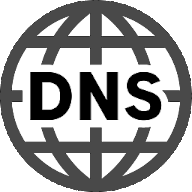
Cloudflare DNS
世界最速を謳うパブリックDNSサービス Cloudflare DNS がサービスイン。
サービスインして間もないので、Google Public DNS より早いレスポンスが期待できます。
DNS
DNS は Domain Name System の略字です。
IPアドレスとドメイン名を紐づけたデータベースです。
ブラウザはURL、例えば kzstock.blogspot.com、のIPアドレスを調べるためにDNSサーバーへ問い合わせを行い、DNSから通知されたIPアドレスにアクセスします。
- ブラウザ:kzstock.blogspot.com をDNSに問合わせする
- DNS:142.250.206.225 を通知する
- ブラウザ:142.250.206.225 にアクセスしてコンテンツを表示する
プロバイダーDNS最速説
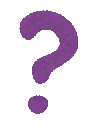
ブラウザ~Webサーバのネットワーク経路を考慮すると、自分が利用しているプロバイダーDNSのレスポンスが最速だと思います。
明示的にDNSを指定しない時は、デフォルトゲートウェイ(ルータ)のIPアドレスが使われます。
ルータはプロバイダDNSに問合わせを行います。
プロバイダーが Cloudflare DNS や Google Public DNS に丸投げしている時は、明示的にDNSを設定したほうが早いかもしれません。
設定表
| Cloudflare | ||
| DNS1 / IPv4 | 8.8.8.8 | 1.1.1.1 |
| DNS2 / IPv4 | 8.8.4.4 | 1.0.0.1 |
| DNS1 / IPv6 | 2001:4860:4860::8888 | 2606:4700:4700::1111 |
| DNS2 / IPv6 | 2001:4860:4860::8844 | 2606:4700:4700::1001 |
Cloudflare DNS を利用する方法
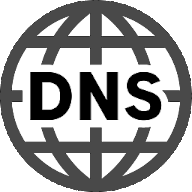
ワイヤレス ネットワーク接続に Cloudflare DNS を設定する手順
Google を利用する時はIPアドレスを置き換えてください。
当方の Windows は TCP/IPv6 を優先するようになっていたので、同様の環境で Cloudflare DNS の効果を体感したい時は、TCP/IPv4 と TCP/IPv6 の両方のDNS設定を変更します。
TCP/IPv4 のみに Cloudflare DNS を設定する場合は、TCP/IPv4 を優先する設定が必須です。
- ワイヤレスネットワーク接続のプロパティを表示する
- TCP/IPv4 に Cloudflare DNS の値を設定する
- TCP/IPv6 に Cloudflare DNS の値を設定する
- 以上
ワイヤレスネットワーク接続のプロパティ
Win10 > スタートメニュー 右クリック > 設定 > ネットワークとインターネット > アダプターのオプションを変更する > ワイヤレスネットワーク接続をダブルクリック > プロパティをクリック
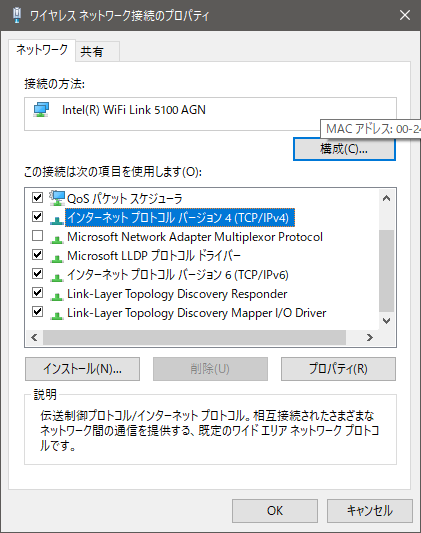
TCP/IPv4
インターネットプロトコルバージョン4 (TCP/IPv4) > プロパティ
IPアドレスはDHCPのまま、DNSのみ変更する。
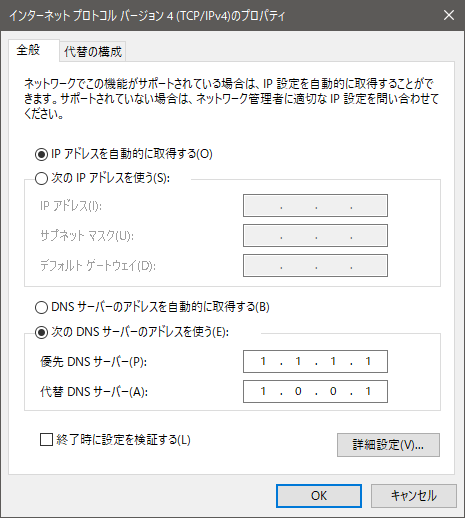
TCP/IPv6
インターネットプロトコルバージョン6 (TCP/IPv6) > プロパティ
IPアドレスはDHCPのまま、DNSのみ変更する。
私の環境ではIPv6のDNS設定が使われていたので、IPv6も設定しておくことをお勧めします。
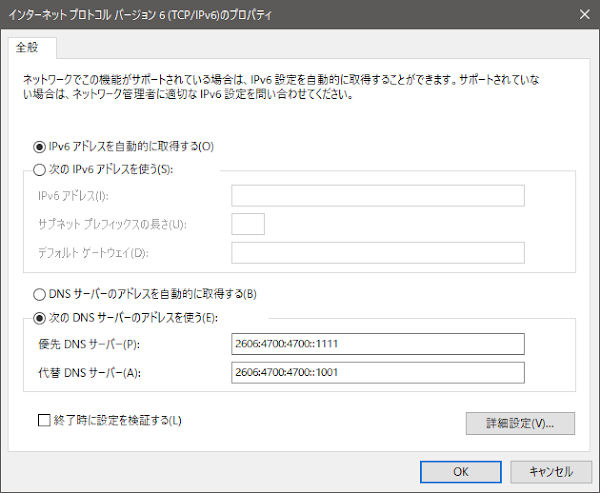
DNS 確認

設定したDNSが意図通りに動作しているかを確認する方法
- Windows PowerShell(or コマンドプロンプト)を起動する
- nslookup を実行する
- 既定のサーバーが表示される
- 以上
>_ | Windows PowerShell | ー □ × |
| PS C:\> nslookup
既定のサーバー: google-public-dns-a.google.com PS C:\> nslookup 既定のサーバー: 1dot1dot1dot1.cloudflare-dns.com Address: 2606:4700:4700::1111 | ||
DNS優先設定

IPv4のDNS設定を優先させるには?
当方の環境は、TCP/IPv6のDNSが優先的に使われていました。
TCP/IPv4 を優先させるには、「TCP/IP 詳細設定」を開いて自動メトリックの☑チェックを外しインターフェイスメトリックの値を指定します。
小さい値が優先されます。
- IPv4 のインターフェイスメトリックを 100 にする
- IPv6 のインターフェイスメトリックを 200 にする
- 終了
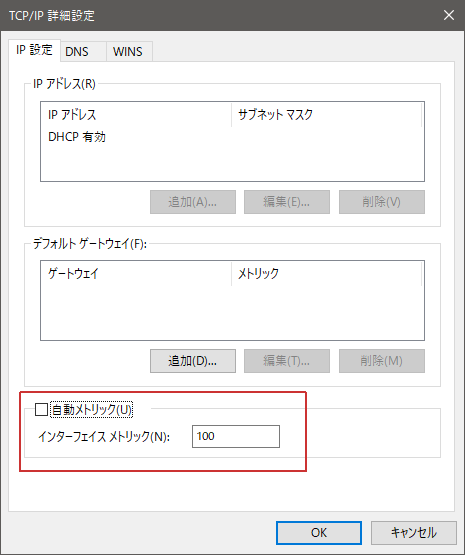
まとめ


- パブリックDNSサービス Cloudflare (1.1.1.1 | 1.0.0.1) がサービスを開始した。
- 謳い文句は「世界最速」。
- 利用するには、IPv6とIPv4の両方に設定するとよい。
- または、IPv4 のインターフェイスメトリックを IPv6より若い数字にする。
- DNSの情報 | SC2
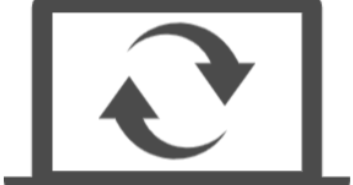
hostsとDNSリゾルバーキャッシュをリブートせずに更新する方法
hostsファイルはIPアドレスとドメイン名の対応関係を記述するファイルです。DNSより先に参照されるため、DNSが応答しないときや、Webサイトを新サーバで構築する時などに活用できます。hostsを編集した時はDNSリゾルバー キャッシュを更新する必要があります。
このサイトを検索 | Search this site





